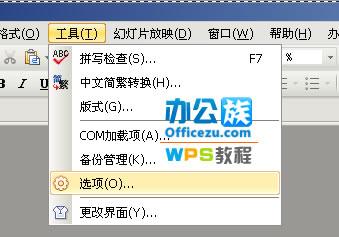Excel表格怎么样制作出货单(如何制作出货单表格)
记录出货情况,对出货的管理很重要,这个时候我们就需要用到出货单。Excel也是很好的运用,根据要求制作一份合适的出货单。以下是小编为您带来的关于Excel制作出货单,希望对您有所帮助。
1、选中A1:L1单元格,开始-对齐方式-合并后居中。
2、右键选中第1行,选择“行高”项,然后将行高设置为30磅。
3、在A1:L1合并后的单元格中输入表格名称,并修改其字体格式。
4、右键选中第2行和第3行,然后将它们的行高设置为21磅。
5、仍然拖动鼠标选中A2:L3单元格,设置其文字字号=12磅。
6、选中A2:L2单元格,开始-对齐方式-合并后居中。
7、在A2:L3区域内输入相应的文字。
8、选中A4和A5,开始-对齐方式-左对齐-合并后居中,B4:B5单元格、C4:C5单元格、D4:D5单元格,都是同样的设置。
9、选中A列,单击鼠标右键-列宽,设置为15磅。
10、选中E4:L4单元格区域,开始-对齐方式-合并后居中,在第4和第5行输入相应的文字。
11、选中第6行到11行,单击鼠标右键-行高,设置行高为20磅。
12、选中A11:D11,开始--对齐方式-合并单元格-左对齐。
13、选中A12:K12区域,先选择合并单元格,再将其对齐方式设置为左对齐。
14、选中A13:L13单元格,先选择合并单元格,再将其对齐方式设置为左对齐。
15、在表格中输入相应的文字内容。
16、选中A4至L13单元格区域,添加所有框线。
17、选中A10至L10单元格区域,添加粗外框线。
18、选中A3至L13单元格区域,选择合并单元格。
猜你喜欢:
1.excel怎么设置单据套打背景图
2.excel工作簿怎么单独提取一个表单
3.excel中简单制表的教程

4.excel怎么锁定固定某些单元格不被编辑
5.怎么把excel数字变成万元
版权声明:本文内容由网络用户投稿,版权归原作者所有,本站不拥有其著作权,亦不承担相应法律责任。如果您发现本站中有涉嫌抄袭或描述失实的内容,请联系我们jiasou666@gmail.com 处理,核实后本网站将在24小时内删除侵权内容。
版权声明:本文内容由网络用户投稿,版权归原作者所有,本站不拥有其著作权,亦不承担相应法律责任。如果您发现本站中有涉嫌抄袭或描述失实的内容,请联系我们jiasou666@gmail.com 处理,核实后本网站将在24小时内删除侵权内容。